
Chúng tôi tiếp tục với danh sách các cattails tốt của chúng tôi để giải quyết các vấn đề hoạt động trong iOS 10. Tuy nhiên, Apple vẫn tiếp tục làm việc trên các bản cập nhật, như bạn đã biết, nhóm phát triển Cupertino gần đây đã gửi một bản cập nhật giải quyết một số vấn đề tương thích iOS, tuy nhiên, vẫn một số lỗi ngăn cản hoạt động chính xác của thiết bị. Hôm nay Chủ nhật, chúng tôi muốn hướng dẫn bạn cách giải quyết một số vấn đề kết nối Bluetooth với iOS 10. Trên hết, sự cố này gây ra việc cắt phát khi chúng ta sử dụng loa hoặc tai nghe Bluetooth có cùng công nghệ truyền dẫn.
Như mọi khi, chúng tôi khuyên bạn nên thực hiện một số biện pháp trước đó để đảm bảo rằng chúng tôi không bị mất bất cứ thứ gì. Đọc kỹ hướng dẫn và không thực hiện bất kỳ bước nào gây nghi ngờ hoặc bạn không hiểu. Tạo một bản sao lưu, trong iCloud hoặc iTunes, vì vậy chúng tôi sẽ đảm bảo rằng bằng cách thay đổi cài đặt, chúng tôi có thể khôi phục thiết bị về phiên bản trước bao gồm tất cả nội dung của chúng tôi. Và cuối cùng, nếu bạn có bất kỳ câu hỏi nào, hãy chuyển đến khung bình luận, cộng đồng độc giả cũng như các biên tập viên của chúng tôi sẽ giúp bạn hết sức có thể, giúp bạn dễ dàng cộng tác trong dạng hướng dẫn này hơn.
1. Tắt Bluetooth và khởi động lại hệ thống
Bluetooth đang là công nghệ gây ra nhiều lỗi hơn với iOS 10. Chúng tôi sẽ thử phương pháp đầu tiên và rõ ràng nhất trong số các phương pháp cổ điển để sửa chữa mọi thứ trong thế giới máy tính, đó là khởi động lại. Trước hết, chúng tôi sẽ tắt Bluetooth, từ Trung tâm điều khiển hoặc từ ứng dụng Cài đặt, bạn quyết định. Sau đó, chúng tôi khởi động lại thiết bị, đối với điều này, chúng tôi sẽ nhấn nút Nút Home và nút Nguồn của các thiết bị iPhone 6s trở về trước, Trong trường hợp của iPhone 7, việc khởi động lại là do nhấn giảm âm lượng và nút Nguồn.
Sau khi thiết bị được khởi động lại, chúng tôi sẽ kiểm tra xem thiết bị có hoạt động hay không, vì vậy chúng tôi sẽ khởi động Bluetooth và cố gắng kết nối lại thiết bị đã gây ra sự cố cho chúng tôi.
2. Quên thiết bị Bluetooth và kết nối lại
Một khả năng khác để thiết lập lại ghép nối với thiết bị Bluetooth là sử dụng tùy chọn "quên thiết bị" và ghép nối lại thiết bị đó. Đối với điều này, chúng tôi sẽ chuyển đến ứng dụng Cài đặt và tất nhiên là vào menu Bluetooth. Bên trong, chúng tôi sẽ thấy danh sách các thiết bị mà chúng tôi đã ghép nối với iPhone, vì vậy chúng tôi sẽ tìm kiếm thiết bị mà chúng tôi quan tâm và chúng tôi sẽ nhấp vào «i» và nó sẽ nhập vào thông tin thiết bị. Ở phía dưới, chúng ta sẽ thấy khả năng «quên đi thiết bị«Là chức năng chúng tôi đang tìm kiếm và là chức năng chúng tôi sẽ chọn. Bây giờ thiết bị sẽ được hủy liên kết, vì vậy chúng tôi sẽ phải ghép nối lại như bình thường. Nói chung, đây là tùy chọn hoạt động tốt nhất trong số các tùy chọn đã đề cập trước đó.
3. Khôi phục cài đặt mạng
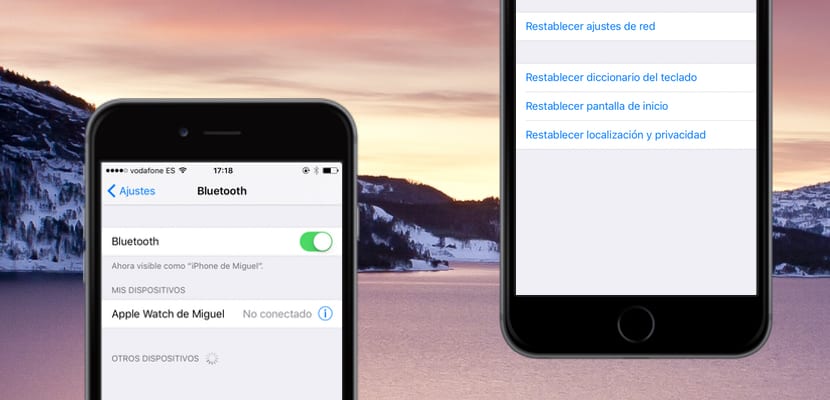
Chúng tôi phải cảnh báo rằng trong hầu hết các trường hợp, việc đặt lại cài đặt mạng khiến chúng tôi mất mật khẩu Chuỗi khóa iCloud. Chức năng này sẽ đặt lại cài đặt Bluetooth, WiFi và kết nối dữ liệu di động. Chúng tôi nhớ rằng cài đặt mạng cuối cùng của nhà khai thác cung cấp dịch vụ cũng sẽ bị xóa, nhưng không có gì xảy ra, nó sẽ yêu cầu chúng tôi cài đặt lại chúng ngay khi chúng tôi khởi động thiết bị với SIM được lắp vào. Như vậy, chúng ta sẽ vào ứng dụng Cài đặt để chọn tùy chọn Chung. Ở cuối toàn bộ là menu Đặt lại, nơi chúng tôi tìm thấy các tùy chọn để khôi phục iOS từ thiết bị. Trong số các cài đặt Đặt lại, chúng tôi sẽ tìm thấy «Đặt lại Cài đặt mạng«, Chúng tôi sẽ bấm và làm theo hướng dẫn.
4. Chẩn đoán thiết bị của Apple
Chẩn đoán là một cách mà nhân viên Apple phải nhanh chóng tìm ra lỗi phần cứng trong thiết bị iOS, bản thân tôi cũng gặp phải những vấn đề này với Bluetooth trên iPhone 6s của mình và trong quá trình chẩn đoán được thực hiện tại Apple Store, nó đã cảnh báo lỗi Bluetooth. Có hai cách để yêu cầu chẩn đoánThông qua «Trò chuyện của Apple» hoặc trực tiếp yêu cầu một chuyến thăm SAT trong Apple Store, chúng tôi sẽ thực hiện chẩn đoán.

Quan tâm đến thông tin vì kể từ lần cập nhật cuối cùng, tôi không thể liên kết iPhone 6S với IPad của mình. Tôi đã thử tất cả các bước được đề xuất, nhưng tình hình vẫn như cũ. Điều nổi bật là iPhone không kết nối với các thiết bị khác (loa / âm thanh nổi trên xe hơi). Tôi có thể tiếp tục như thế nào? Lời chào hỏi!
Nào, giống như mọi khi nhưng chúng tôi đặt "iOS 10" và có vẻ như một bài viết mới ... Ít nhất nó sẽ giúp được một số nếu bạn chưa bao giờ đọc cách buộc khởi động lại iPhone 7.
Cả chế độ rảnh tay và tai nghe của tôi đều hoạt động hoàn hảo trên iPhone 6 của tôi, bây giờ với chiếc 7 không thể, bất kỳ đề xuất nào
Điều duy nhất đã giải quyết được vấn đề đối với tôi là cài đặt phiên bản 6 nhưng phiên bản cũ nhất trong 10.1.1s plus vì có hai phiên bản giống nhau. Nó vẫn được ký bởi Apple, vì vậy tôi khuyên bạn nên thử nó vì nó đã giải quyết nó cho tôi.
Tối qua 10/11, mình cập nhật ios 11.1.1 trên iphone 7 và tai nghe Patronics của mình đã hoạt động. hôm nay nó không nhận ra nó mặc dù bluetooth đang hoạt động
Xin chào, tôi muốn biết bạn có thể kết nối iPhone 8 Plus với loa Sony chỉ bằng cách chạm vào nó với một ứng dụng dành cho iPhone như Sony xperia z3 NFC di động có nó không, nếu bạn biết cách làm điều đó, xin vui lòng cho tôi biết cho tôi một lời chào từ Extremadura